Oszlop biztonsági engedélyeinek beállítása
Egy oszlop biztonsági engedélyeinek beállításához két lépés szükséges.
Oszlopbiztonság engedélyezése egy adott táblához egy vagy több oszlop esetében.
Egy további meglévő biztonsági profil társítása, vagy egy vagy több új biztonsági profil létrehozása a megfelelő hozzáférés biztosításához az egyes felhasználók vagy csoportok számára.
A profil létrehozása után felhasználókat és/vagy csoportokat rendelhet hozzá a profilhoz, és létrehozhat az oszlophoz konkrét olvasási, létrehozási és írási engedélyeket.
További információ: Biztonsági elvek
Feljegyzés
A táblákkal kapcsolatos terminológia használata a használt protokolltól vagy osztálytártól függ. Lásd Terminológiahasználat a protokolltól vagy technológiától függően.
Oszlopbiztonság engedélyezése
Jelentkezzen be a Power Apps rendszerbe.
Válassza a Dataverse>Táblák lehetőséget.
Tábla kiválasztása.
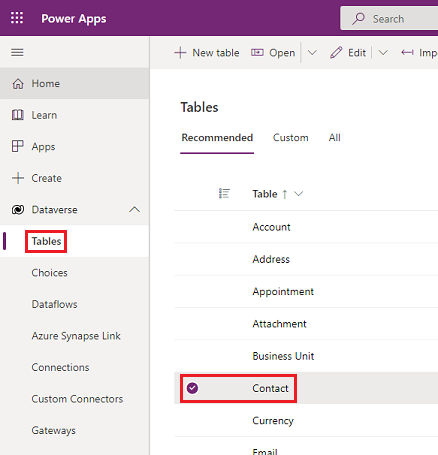
A Séma alatt válassza az Oszlopok elemet.
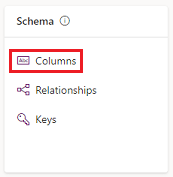
Az Oszlopok listában válasszon ki egy oszlopot.
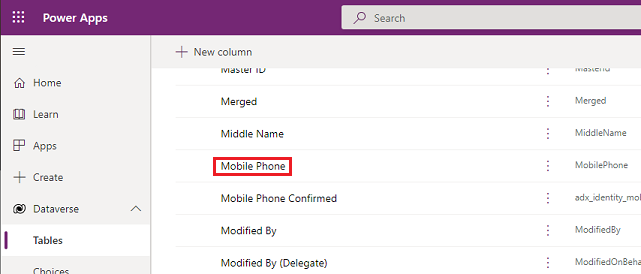
Bontsa ki a Speciális beállítások menüt, majd az Általános menüpontban engedélyezze az Oszlopbiztonság engedélyezése beállítást.

Válassza a Mentés parancsot.
Biztonsági profilok társítása és engedélyek beállítása
Jelentkezzen be rendszergazdai biztonsági szerepkörrel vagy azzal egyenértékű engedélyekkel a Power Platform felügyeleti központba.
Válassza ki a környezetet, ha a biztonsági profilokat konfigurál.
Válassza a Beállítások>Felhasználók+ engedélyek>Oszlopbiztonsági profilok lehetőséget.
Válasszon egy meglévő profilt, vagy válassza az Új profil lehetőséget, írjon be nevet, írja be a leírást, majd válassza a Mentés lehetőséget.
Válassza a Felhasználók lapot, majd a + Felhasználók hozzáadása lehetőséget, jelölje ki a felhasználókat, akiknek engedélyt kíván adni, majd válassza a Hozzáadás lehetőséget.
Tipp.
A felhasználók egyesével történő hozzáadása helyett hozzon létre egy vagy több csoportot, amely tartalmazza az összes felhasználót, akinek olvasási engedélyét kontrollálná.
Válassza az Oszlopengedély lap Név oszlopában jelöljön ki egy vagy több oszlopot, majd válassza a Szerkesztés lehetőséget. Konfigurálja a három oszlopot a kívánt hozzáféréshez.

Válassza a Mentés parancsot.
Az imént létrehozott oszlop biztonsági profilokban nem szereplőfelhasználók nem kapnak hozzáférést a kapcsolattartó űrlapok vagy nézetek mobiltelefon oszlopához. Megjelenik  ******** az oszlopérték, jelezve, hogy az oszlop biztonságos.
******** az oszlopérték, jelezve, hogy az oszlop biztonságos.
Kapcsolódó információk
Oszlopszintű biztonság a hozzáférés szabályozásához
Oszlopra vonatkozó biztonság engedélyezése vagy letiltása a hozzáférés szabályozásához